Agar dapat bertransaksi atau trading, maka membutuhkan software Metatrader untuk menghubungkan Anda ke Pasar Forex. Berikut adalah tutorial cara instalasi dan penggunaan singkat software Metatrader ini
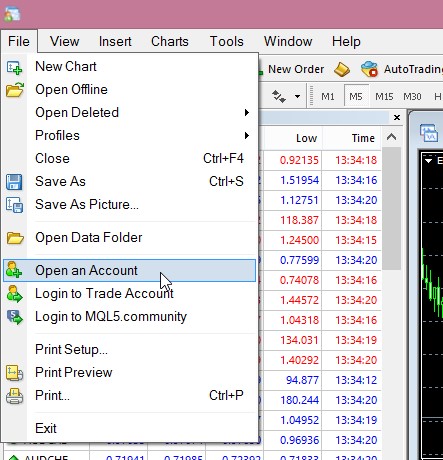
Setelah mendownload Metatrader, maka langkah instalasi dan petunjuk untuk menjalankan software Metatrader ini yaitu kik pada menu FILE > Lalu OPEN AN ACCOUNT, untuk masuk, dan kemudian ikuti petunjuk di bawah ini
- Jalankan software Metatradernya.
- Untuk tingkat lanjut (advance), Catat/Hafalkan folder directory instalasinya di bagian Setting, dan ini berguna apabila ingin menginstall lebih dari 1 Metatrader yang digunakan pada banyak akun trading. Anda harus memberikan nama folder yang berbeda dari folder instalasi yang sebelumnya agar tidak tertimpa.
- Isilah formulir "Personal details" yang akan ditanyakan, setelah itu klik "Next".
- Klik "Next" lagi di pilihan layar "Trading Servers" dan masukkan alamat server di Add Broker Name dengan NAMA PERUSAHAAN BROKER, setelah itu anda bisa memilih server yang terdapat tulisan angka Ping nya (lihat gambar dibawah)
- Simpan catatan yang muncul di layar "Registration" tersebut, dan kemudian klik "Finish" untuk selesai.
- Bila di klik Next tersebut tidak bisa muncul untuk Ping Servernya, maka anda harus memasukkan Alamat Server MT4nya terlebih dahulu. Dengan cara kembali di menu utama software Metatrader tersebut lalu klik menu File lalu Login, kemudian ketikkan alamat servernya dan klik tombol Login, setelah itu ulangi dengan klik kembali menu File lalu pilih Open an Account seperti mengulang langkah nomor 3 diatas untuk menjalankannya atau untuk demo account.
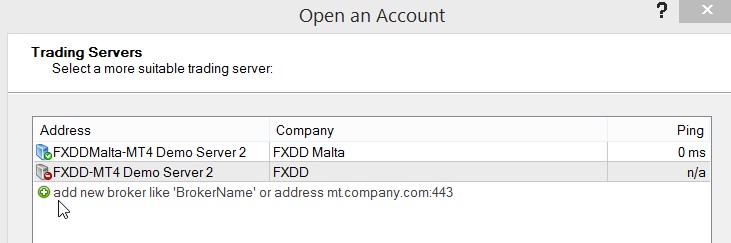


Cara untuk LOGIN di Live Account anda melalui software trading MT4 ini adalah:
- Terhubung ke saluran internet anda, dan kemudian jalankan software Metatrader anda yang sudah terinstall
- Di dalam software Metatrader tersebut, klik menu FILE di pojok kiri atas, lalu pilih LOGIN
- Masukkan data Nomor Login anda, Password dan Pilih alamat servernya di Live Account Server, atau bisa anda ketikkan alamat server Live Accountnya seperti yang diberikan dari Broker Anda
- Klik tombol Login untuk memprosesnya dan masuk
- Bila data anda sudah benar, maka tunggu sekitar 1 Menit, dan kemudian di pojok kanan bawah akan muncul seperti status signal bar yang berwarna biru dan hijau (Tetapi bila masih berwarna merah, atau muncul invalid account maka menandakan masih belum terhubung atau salah login/password/salah server). Status Bar ini menandakan kondisi sambungan internet anda terhadap server trading. Dan setelah berhasil terhubung maka anda siap untuk bertrading secara Live di account trading anda tersebut.
Cara melakukan transaksi trading di Metatrader
Penggunaan software Metatrader sangatlah mudah, dan sama seperti penggunaan Windows pada umumnya, yaitu anda bisa mengendalikannya dengan mouse dan klik kiri / klik kanan.
Klik Kiri untuk eksekusi, Klik Kanan untuk menampilkan menunya.
Dan untuk membuat order (bertransaksi) maka anda bisa menekan tombol F9 atau klik kanan pada layar Market Watch (tabel mata uang) lalu pilih menu New Order.
Petunjuk atau Panduan (Help) penggunaan Metatrader selengkapnya, dapat anda tekan tombol F1 sewaktu telah masuk ke layar utamanya.
